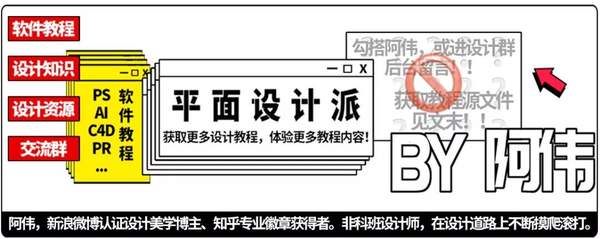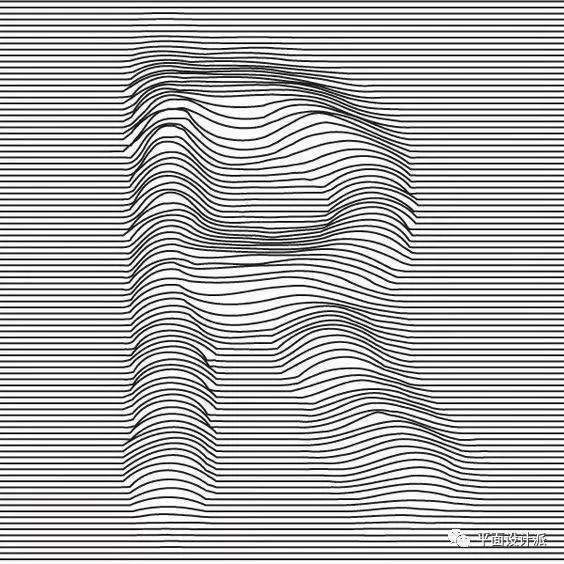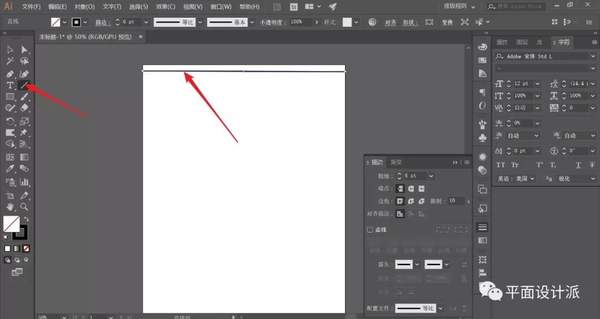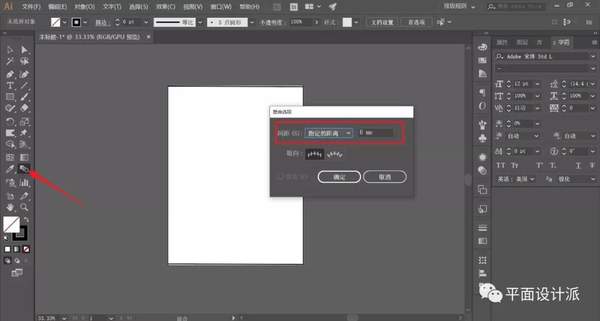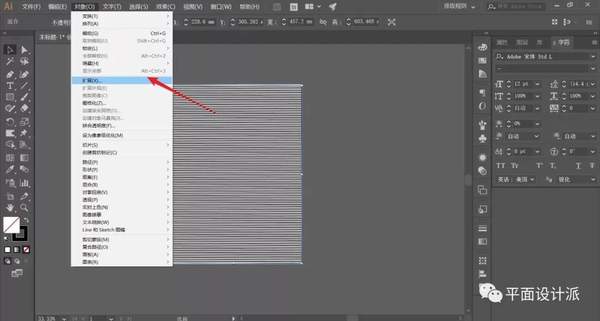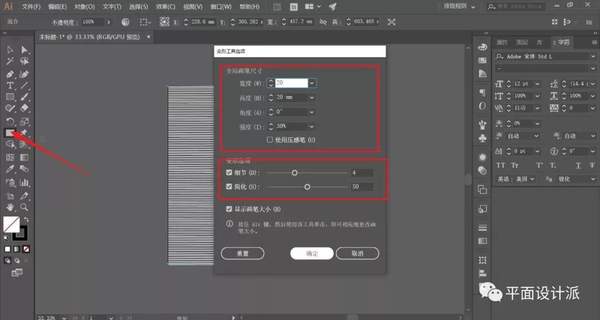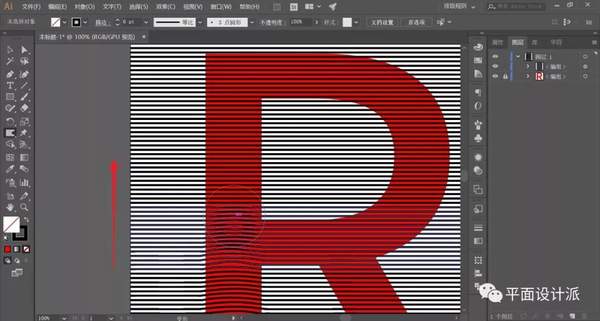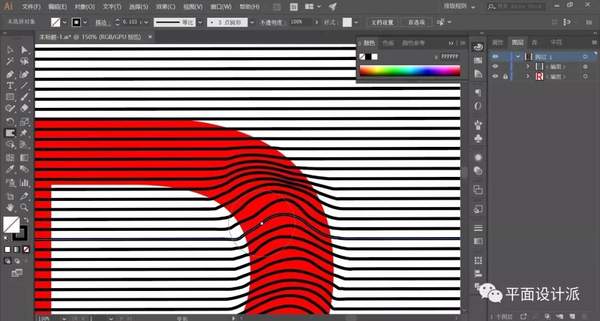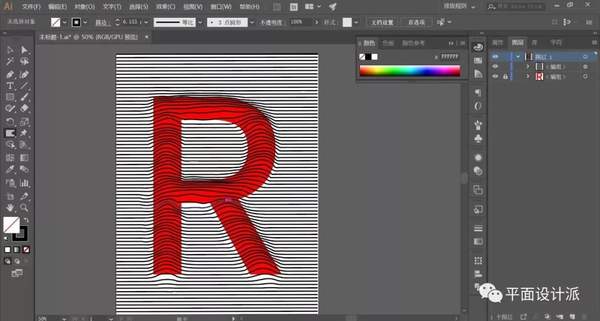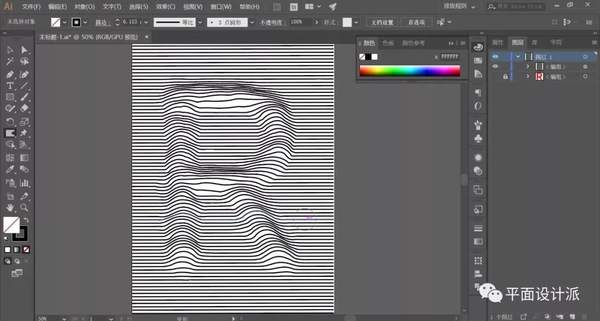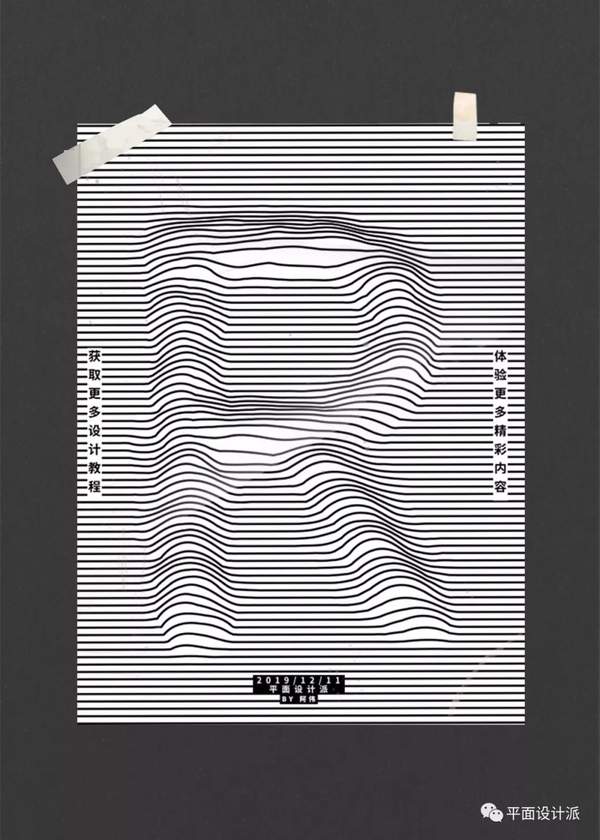ai怎么扭曲图形(ai怎么自由扭曲线条)
文章首发来源,详见图片右下角水印~
看看今天的教程来源:
图片来自群友@小乌龟,很长时间前的问的,一直放微信收藏夹里,今天无意翻看到。
效果蛮不错的,难度也不大。阿伟已经很久没研究教程了,今天这篇希望你们喜欢!
PS:这次的排版效果,感觉怎样?
紧急通知:以后“平面设计派”的文章将更改为下午18:30更新。因为考虑到各位设计师小伙伴,这个时间有空闲看文章,也希望你们来光顾阿伟的文章,么么哒!也希望能得到伙伴们的支持!
打开软件ai,新建画布:
选择直线工具,画布上端,拉出一条黑色描边直线:
下端同样拉出一条黑色描边的直线段:
编辑
双击混合工具,指定距离为:6mm。当然你的参数,你得根据实际进行设置:
选择混合后的线段,执行对象—扩展,弹出扩展对话框,取消“填充”的勾选(因为我的疏忽,忘截图了):
紧接着,双击变形工具,设置工具大小。
宽度、高度的大小,根据你最终需要的效果字体宽度来设置:
为了能方便观察到路径,我们在下方输入一个红色填充的字体“R”,摆放好合适位置,ctrl 2将其锁定:
然后,利用变形工具,由下向上拖拉线段。我们要记住“上凸下凹”的原则:
继续一致向上变形,慢慢的注意细节,不断调整:
大体都变形后,得到如图效果:
现在我们就不需要字体了,随后将其隐藏,如图:
最后,还是码字排版,一起看看效果:
OK,这期的ai软件教程就到这里,明天我们继续~。
以后“平面设计派”的文章将更改为晚上23:00更新。因为考虑到各位设计师小伙伴,这个时间有空闲看文章,也希望你们来光顾阿伟的文章,么么哒!
文章首发来源,详见图片右下角水印~
关注“平面设计派”
回复【设计】获取源文件
赞 (0)